طرق عرض قائمة التنسيق
Applies To
SharePoint في Microsoft 365 قوائم Microsoftيمكنك تخصيص عرض طرق العرض في القوائم دون تغيير بيانات القائمة عن طريق إضافة تنسيق.
يمكن لأي شخص يمكنه إنشاء طرق عرض وإدارتها في قائمة الوصول إلى تنسيق طريقة العرض. تكثف طريقة عرض القائمة المضغوطة عناصر القائمة لتسهيل عرض المزيد من العناصر في وقت واحد. تعرض طريقة عرض المعرض عناصر القائمة كبطاقات، مما يسمح لك بتأكيد صور عناصر القائمة. لإنشاء طريقة عرض مخصصة، حدد كافة العناصر > تنسيق طريقة العرض الحالية.
مثال على طريقة عرض منسقة
يحتوي العرض القياسي، بدون التنسيق، على نفس النمط لكل صف.
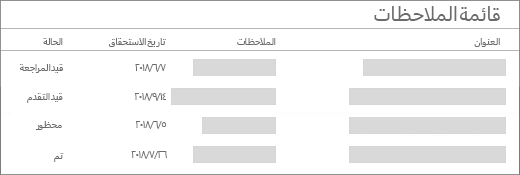
تنسيق الصف المتناوب

-
قم بتمييز الصفوف المتناوبة عن طريق تحديد تحرير أنماط الصفوف.
-
حدد أيقونة التحرير لاختيار لون تمييز. يمكنك أيضا ضبط حجم الخط وتغيير نمط الخط وإضافة حد عن طريق تحديد المزيد من الأنماط.
التنسيق الشرطي
باستخدام التنسيق الشرطي، يمكنك تمييز الصفوف استنادا إلى القواعد.
باستخدام تنسيق العرض، يمكنك تمييز الصفوف التي تستوفي الشرط.
-
حدد إدارة القواعد > + إضافة قاعدة.
-
اختر عمودا لإسناد القاعدة إليه.
-
اختر مقارنة: إما تساوي أو لا تساوي.
-
اكتب قيمة لمقارنة العمود المختار به.
-
حدد أيقونة التحرير لتغيير مظهر العناصر المتأثرة بالقاعدة.
يوضح هذا المثال التنسيق الشرطي مع تعيين عمود الحالة الذي يساوي "محظور".

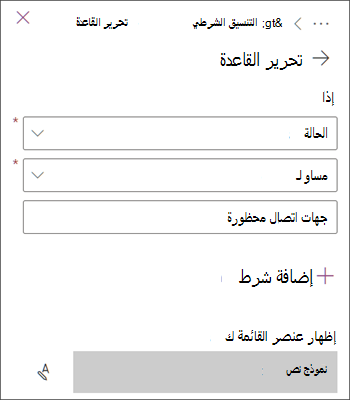
يمكنك تحرير القواعد التي تم إنشاؤها مسبقا وحذفها بالانتقال إلى إدارة القواعد وتحديد علامات الحذف (...) بجوار اسم القاعدة.
لاستخدام تنسيق العرض مع JSON، حدد الوضع المتقدم.
يحتوي المرجع الكامل لتنسيق طريقة عرض القائمة JSON على المزيد من الأمثلة التي يمكنك نسخها ولصقها وتحريرها.










